'>

Si notaste eso el proceso Antimalware Sevice Executable consume mucha CPU en Windows 10 , tenga la seguridad de que no está solo. Muchos usuarios de Windows 10 también informan de este problema. Más importante aún, puede solucionar este problema usted mismo sin pedir ayuda a un técnico.
En este artículo, aprenderá qué es exactamente Antimalware Sevice Executable y cómo solucionar su problema de uso elevado de CPU.
¿Qué es Antimalware Service Executable?
Es posible que conozca Windows Defender en su Windows, es un software antivirus integrado en Windows 10. Servicio antimalware ejecutable es uno de los servicios que se ejecutan en segundo plano en Windows Defender. También se conoce como MsMpEng.exe , puede encontrarlo en la pestaña Detalles en su Administrador de tareas.
Antimalware Service Executable se está ejecutando para analizar el malware y el spyware cuando accede a ellos. Detectará si hay algo dañino. Además, también se necesita un análisis de fondo de su sistema en busca de virus o gusanos. Su escaneo depende en gran medida de la CPU de su computadora, es por eso que encuentra que está consumiendo el uso de la CPU en sus Windows 10. ¿No podríamos resolver este problema por la seguridad de nuestro Windows? No, en realidad puedes resolverlo. Pase a la siguiente parte, por favor.
Correcciones para 'CPU elevada de Antimalware Service Executable':
- Cambiar el horario de Windows Defender
- Agregar el ejecutable del servicio Antimalware a la lista de exclusión de Windows Defender
- Tipo de bonificación
Solución 1: cambiar el horario de Windows Defender
El error se debe principalmente a su función de protección en tiempo real. Entonces podemos cambiar el horario de Windows Defender para solucionarlo.
1) En su teclado, presione el Logotipo de Windows llave y R al mismo tiempo para invocar el cuadro Ejecutar.
2) Tipo taskschd.msc y presione Entrar .
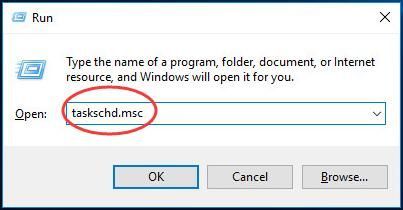
2) Haga doble clic en Biblioteca del programador de tareas > Microsoft > Ventanas .
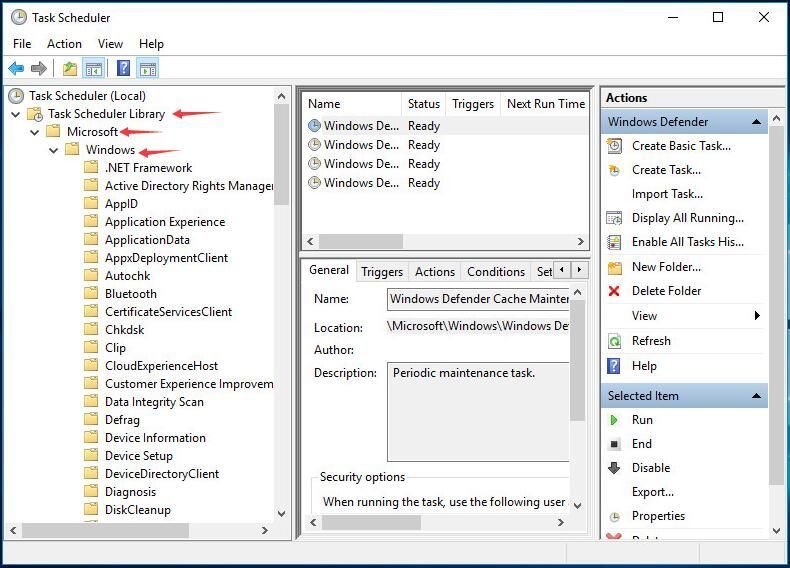
3) Haga doble clic Windows Defender en Ventanas . Luego haga doble clic Análisis programado de Windows Defender .
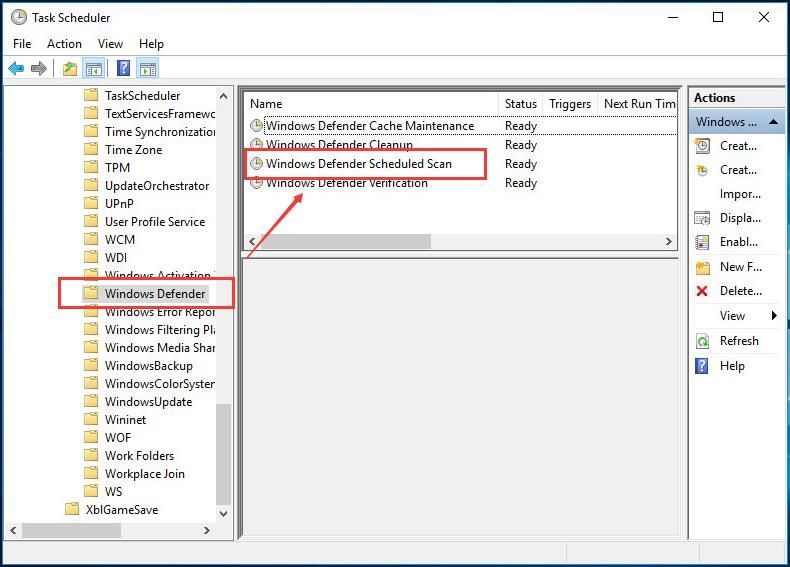
4) Desmarque Ejecutar con los privilegios más altos .
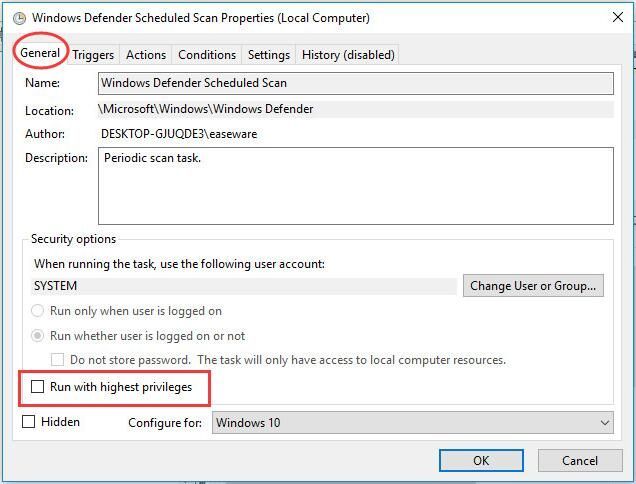
5) Desmarque todos los elementos del Condiciones sección. Luego haga clic en Okay .
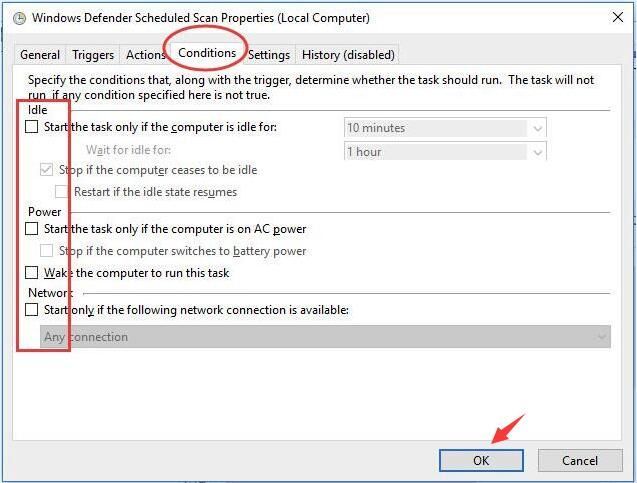
Con los pasos anteriores, su error debería corregirse ahora.
Si lamentablemente no funciona, no se frustre, pruebe el siguiente método.
Solución 2: agregue el ejecutable del servicio Antimalware a la lista de exclusión de Windows Defender
1) En su teclado, presione el Logotipo de Windows llave y yo al mismo tiempo para abrir la ventana de Configuración.
2) Haga clic en Actualización y seguridad .
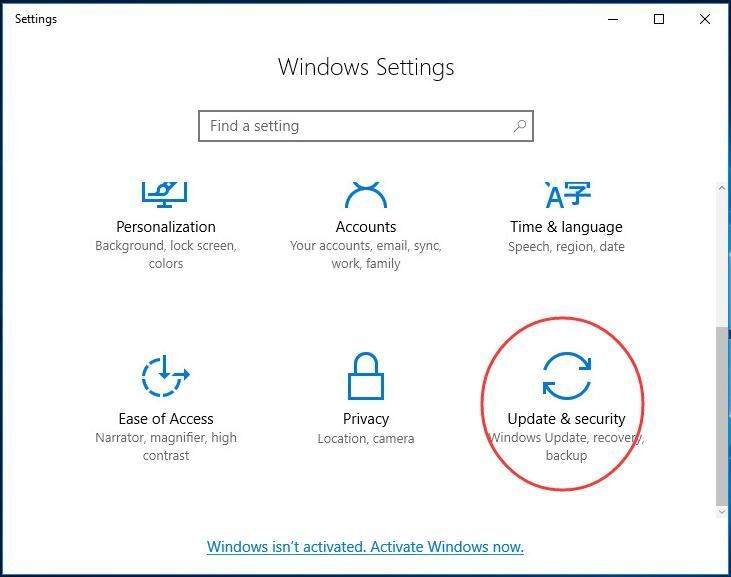
2) Haga clic en Windows Defender . Luego haga clic en Agregar una exclusión en Exclusiones .
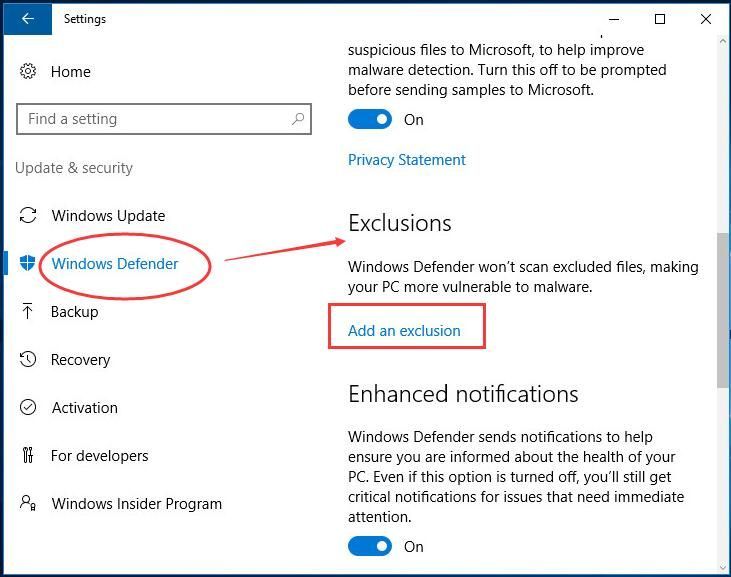
3) Haga clic en Excluir un proceso .exe, .com o .scr
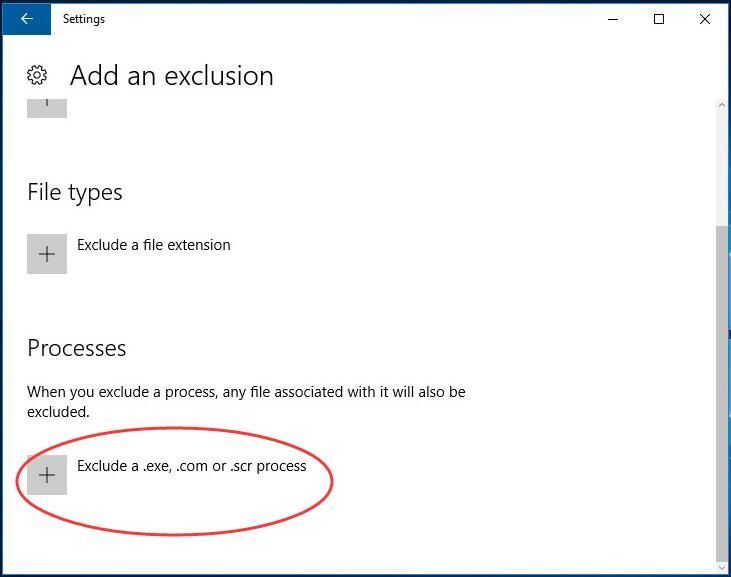
4) Tipo MsMpEng.exe . Luego haga clic en Okay .
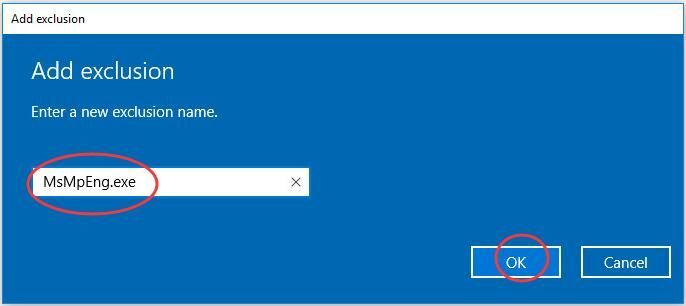
Ahora ha agregado Antimalware Service Executable a la lista de exclusión de Windows Defender. El error ya debería estar solucionado.
¿Sigues corriendo lento?
Si, después de intentar lo anterior, su PC sigue funcionando con lentitud, le recomendamos que actualice todos los controladores de dispositivo disponibles. Los controladores más recientes pueden mantener su computadora funcionando de manera estable y rápida.
Hay dos formas confiables de actualizar los controladores de su dispositivo: manual o automáticamente.
Actualización manual del controlador - Puede actualizar los controladores de su dispositivo manualmente yendo al sitio web del fabricante y buscando el controlador correcto más reciente para el dispositivo exacto. Asegúrese de elegir solo controladores que sean compatibles con su variante de versiones del sistema Windows.
Actualización automática de controladores - Si no tiene el tiempo, la paciencia o las habilidades informáticas para actualizar sus controladores manualmente, puede hacerlo automáticamente con Conductor fácil .Driver Easy reconocerá automáticamente su sistema y encontrará los controladores correctos para sus dispositivos, y su variante del sistema Windows, y los descargará e instalará correctamente:
1) Descargar e instale Driver Easy.
2) Ejecute Driver Easy y haga clic en el Escanear ahora botón. Driver Easy luego escaneará su computadora y detectará cualquier problema con los controladores.
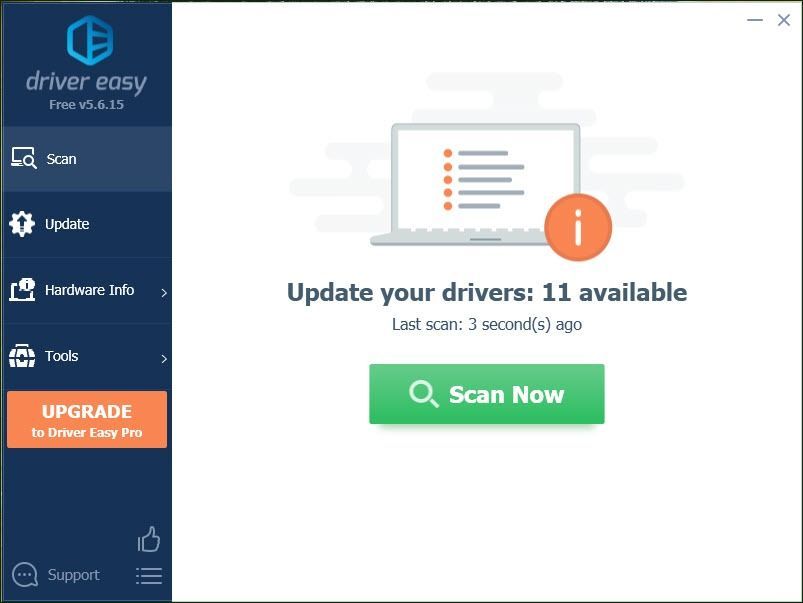
3) Haga clic en el Actualizar junto a cualquier controlador de dispositivo marcado para descargar automáticamente el controlador correcto, luego puede instalarlo manualmente. (puedes hacer esto con el GRATIS versión).
O haga clic en Actualizar todo para descargar e instalar automáticamente la versión correcta de todas los controladores que faltan o están desactualizados en su sistema. (Esto requiere por versión que viene con soporte completo y una garantía de devolución de dinero de 30 días. Se le pedirá que actualice cuando haga clic en Actualizar todo).
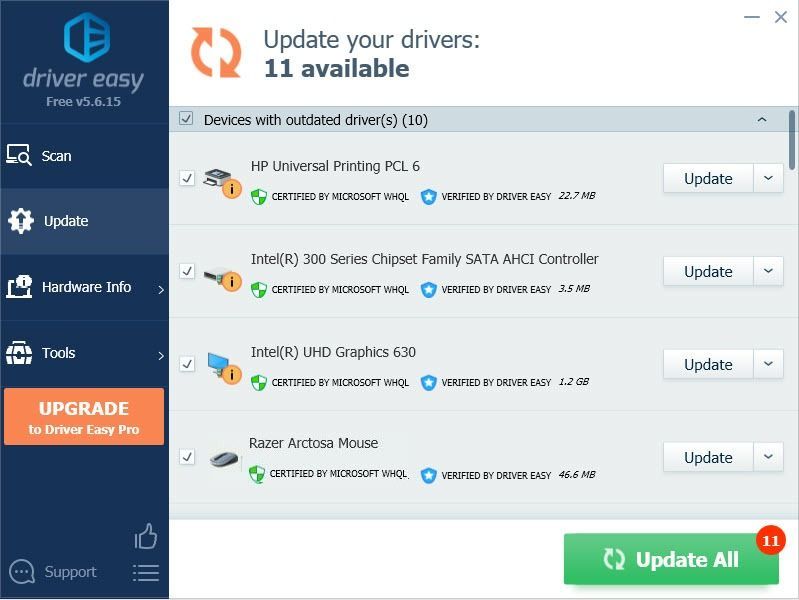
4) Reinicia tu computadora.
![[SOLUCIONADO] Ready or Not sigue fallando en la PC](https://letmeknow.ch/img/knowledge/25/ready-not-keeps-crashing-pc.jpg)





